Rip & Convertește-ți colecția de muzică cu CDex
Cauți CD-ul de ripping software care face un loc de muncă de calitate? Acum vă puteți bucura de rezultate extraordinare când rupeți și convertiți muzica cu CDex Ripper CD WildFire.
Actualizați! A fost adus în atenția noastră de către marii noștri cititori că Wildfire este de fapt o versiune re-cutată a software-ului CDex cu sursă deschisă. Am actualizat linkul din partea de jos pentru a indica versiunea cu adevărat gratuită. Îmi pare rău pentru deranj!
Instalare
Procesul de instalare pentru WildFire CD Ripper este simplu, cu un total de cinci ecrane de instalare pentru a naviga. În cel de-al treilea ecran de instalare, există ceva de care aveți nevoie să aveți grijă. Asigurați-vă că deselectați "bara de instrumente P2P Energy - torrent" dacă nu doriți să îl aveți instalat pe computer.
Notă: Odată ce procesul de instalare sa terminat, pagina de pornire WildFire CD Ripper se va deschide automat în browserul dvs. implicit.
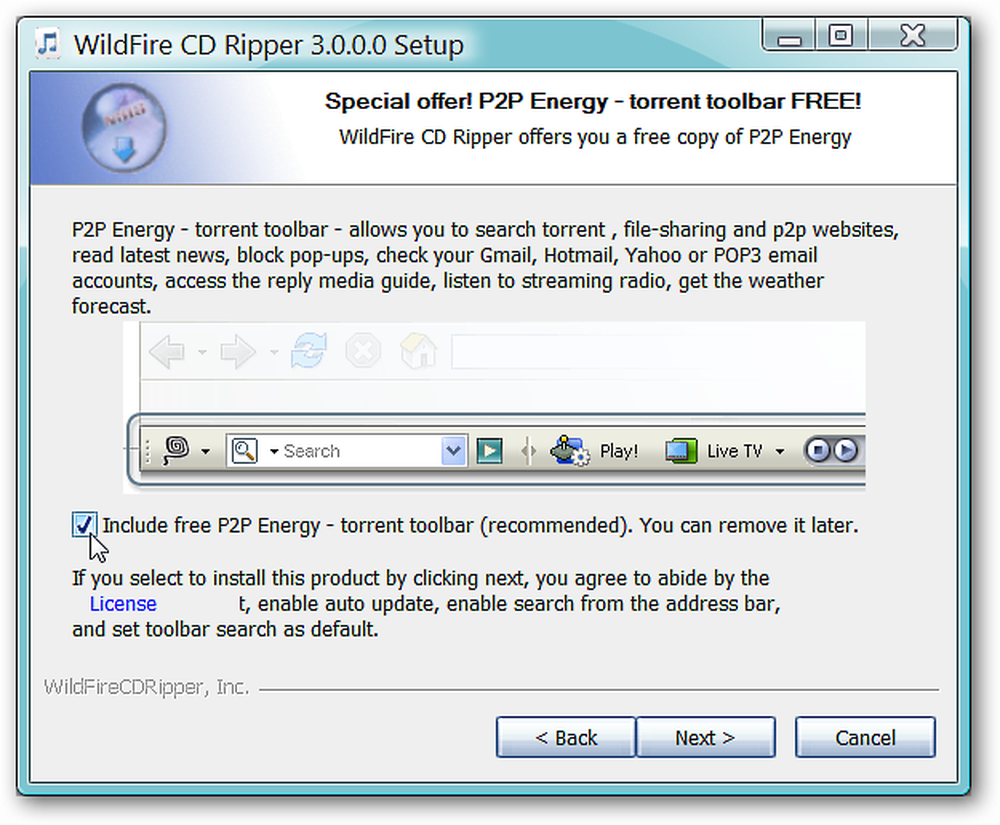
Iată ce arată WildFire CD Ripper atunci când a pornit. Interfața este bine amenajată și ușor de navigat (foarte frumos!).
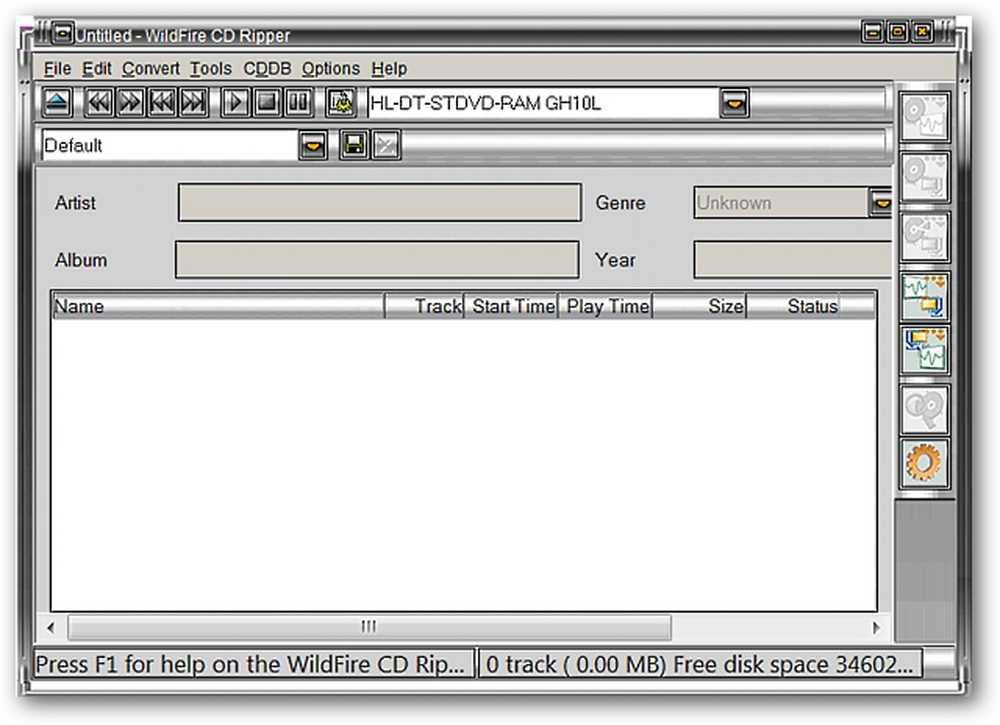
Meniuri și opțiuni
WildFire CD Ripper are un set frumos de meniuri pentru a vă oferi acces rapid și ușor la setări și ajustări. Iată o privire bună la toate meniurile disponibile.
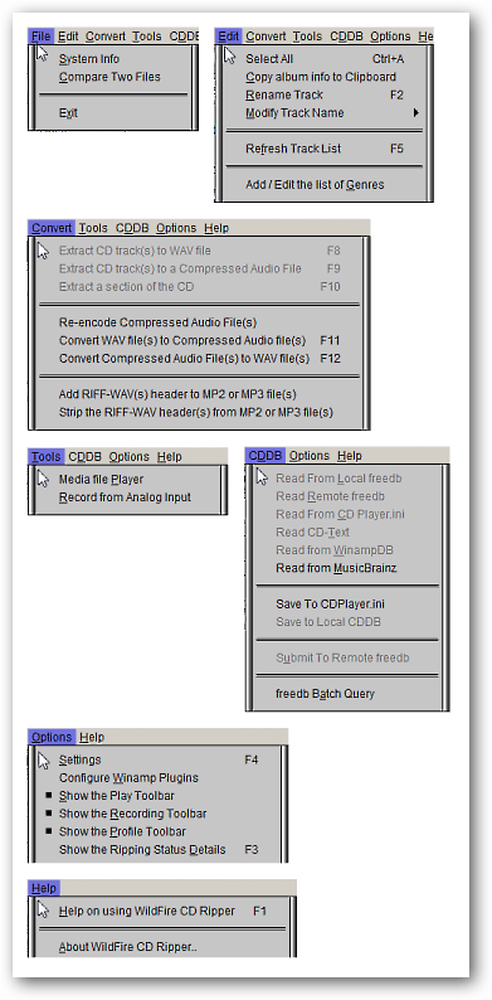
Fereastra Setări arată foarte asemănătoare cu fereastra principală și are aceeași dimensiune. Aici puteți face ajustări personale pentru Setări Generale, Nume de fișiere, Unitate CD, Encoder (aceasta este fila implicită), CDDB locală și Remote CDDB. Trecând prin interfața cu tab-uri va apărea o sumă frumoasă de opțiuni / setări disponibile pentru WildFire CD Ripper.
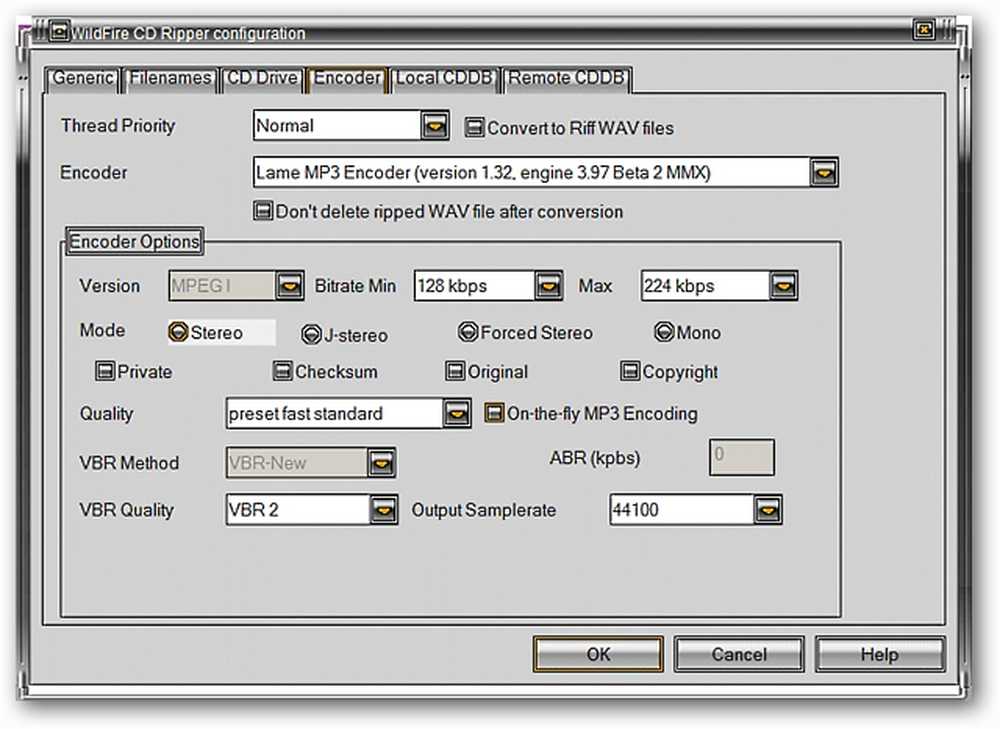
WildFire CD Ripper în acțiune
În sistemul nostru de exemplu, am decis să rupem cel mai nou CD Hannah Montana în format mp3. CD-ul a fost detectat cu ușurință, dar, cu toate acestea, încă o nouă versiune, trebuia să redenumim individual fiecare piesă audio și să umplem informațiile de sus.
Notă: programul WildFire CD Ripper vă permite să verificați online informații despre album cu un singur clic pe butonul corespunzător din Bara de instrumente din dreapta.
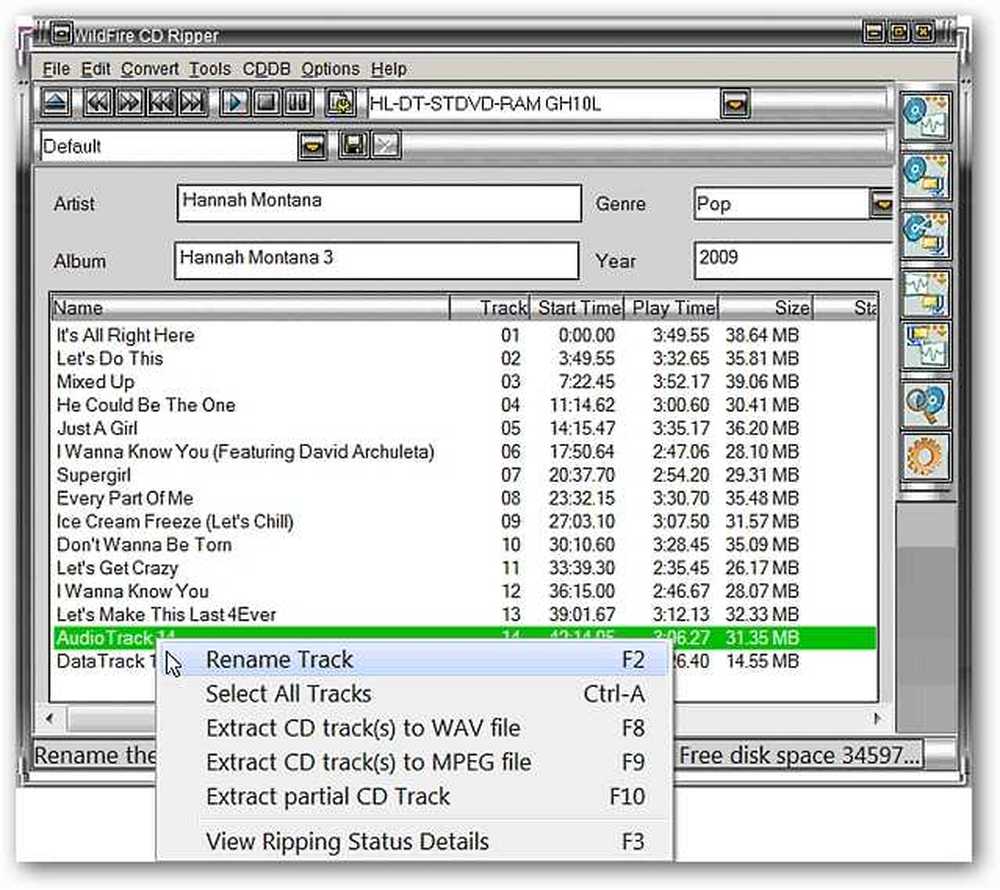
Pentru a începe să rupeți un CD, faceți clic pe piesele cu care doriți să lucrați pentru a le selecta, apoi faceți clic pe butonul corespunzător din partea dreaptă a barei de instrumente (pe baza acțiunii specifice pe care doriți să o efectuați). Aici puteți vedea alegerea noastră de a rupe și de a converti piesele în format mp3.
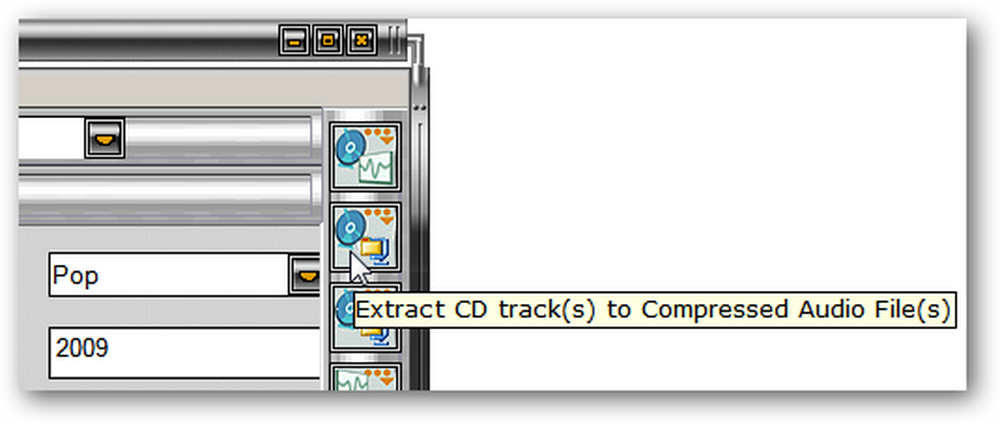
Acesta este Fereastra de progres pe care o veți vedea în timp ce vă rupeți CD-urile. Fereastra afișează progresul numai pentru piesa pe care funcționează la momentul respectiv ...

Un lucru ușor neobișnuit pe care l-am observat după ce WildFire CD Ripper a terminat cu exemplul CD-ul nostru a fost "Save Architecture" pentru melodii. Puteți vedea arhitectura în următoarea imagine de ecran. Observați că fiecare cântec a fost plasat într-un subfolder separat sub numărul piesei respective.
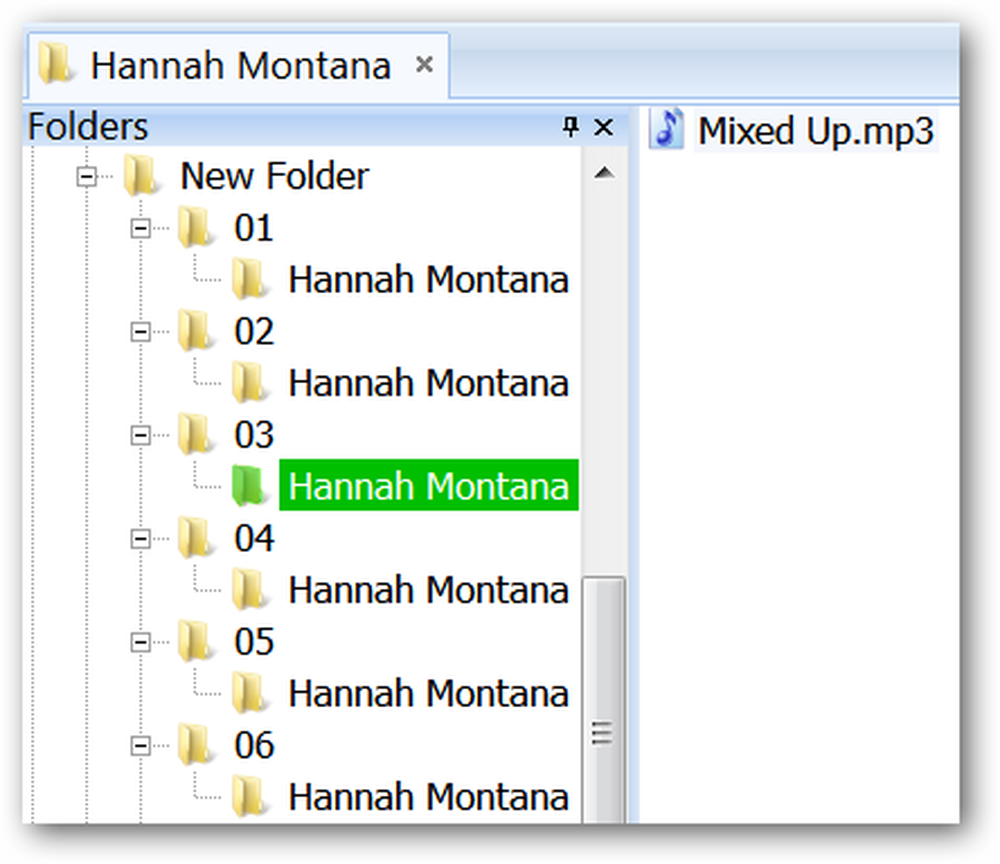
Concluzie
Odată ce ați opțiunile și setările ajustate pentru a se potrivi preferințelor dvs. personale, WildFire CD Ripper face o treabă foarte frumoasă de a rupe și de a converti CD-uri. WildFire CD Ripper face un software foarte frumos primar sau secundar de copiere pe orice calculator.
Link-uri
Descărcați CDex de la sourceforge.net)




